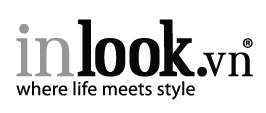Giống những mẫu xe hàng đầu của Audi, các hệ thống hiển thị và vận hành kỹ thuật số trong dáng vẻ nhỏ gọn...
Xem tiếpBạn đang ở đây
Cách kiểm tra laptop mới tậu
"Ngoại hình"

Thủ thuật đơn giản nhất của những nhà bán lẻ thiếu lương tâm là tráo đổi hàng mới thành hàng đã qua sử dụng. Dĩ nhiên, các sản phẩm cũ đều được "mông má" kỹ lưỡng để tránh bị bạn phát hiện. Nhưng vỏ quýt dày có móng tay nhọn, những dấu vết của việc làm sai trái luôn xuất hiện đâu đó trên chiếc laptop. Bạn cần kiểm tra toàn diện phần vỏ ngoài thật kỹ lưỡng. Chú ý các vết trầy xước thường xuất hiện ở góc cạnh, độ lồi lõm của phần trên và dưới thân máy hay màu sắc của những con ốc có khác nhau hay không. Đôi khi, trong quá trình vận chuyển thiếu chu đáo, chiếc máy tính mới tinh cũng có thể gặp hỏng hóc bất ngờ.
Bàn phím

Kiểm tra bàn phím thật đơn giản! Bạn bật một trình soạn thảo văn bản bất kì (Notepad, WordPad, ...) và nhấn từng phím một. Lưu ý khi gõ, hãy đặt đầu ngón tay vuông góc với tâm bàn phím rồi nhấn lực vừa đủ mạnh. Nếu lò xo bên dưới nằm đúng vị trí sẽ phát ra âm thanh rất đều tai. Một số model mới có thêm dãy phím cảm ứng đa phương tiện (media) thì bạn cũng nên chú ý kiểm tra các phím này.
Pin và bộ sạc

Pin và bộ sạc được xem là hai phụ kiện quan trọng nhất cần được kiểm tra kỹ càng. Với pin, bạn nhẹ nhàng tháo ra khỏi máy, lần lượt kiểm tra thông tin rồi đến các đầu kết nối kim loại xem có bị han gỉ hay không. Tương tự, bộ sạc cũng rất dễ dàng để nhận biết "hàng dựng" (đã qua sử dụng) nếu dây dẫn bị dập hay đầu cắm không khớp. Sau đó, bạn cứ việc sạc đầy rồi kiểm tra dung lượng pin bằng các tiện ích hỗ trợ như Battery Meter, AIDA64, Everest, Battery Care... Hãy chú ý đến nhiệt độ của pin khi máy đang hoạt động, không được quá nóng ngay cả khi máy đang chạy các ứng dụng nặng như game 3D hay biên tập phim ảnh.
Màn hình

Hãy dùng các phần mềm chuyên kiểm tra các điểm ảnh (pixel) hư hỏng
Màn hình của một chiếc laptop mới sẽ rất phẳng, không lồi lõm bất thường, không dính vết tì đè của bàn phím và bất kì vết xước nào. Sau khi kiểm tra xong phần "ngoại hình", hãy tiếp tục xem xét khả năng hiển thị bằng cách thay đổi hình nền thành màu trơn (trắng, đen, đỏ, ...) để kiểm tra điểm chết. Hiện cũng có một số phần mềm phần mềm chuyên dụng để kiểm tra màn hình như Injured Pixels (www.hellogramming.com/injuredpixels/).
Các cổng kết nối và đĩa ổ quang

Cách thức kiểm tra đơn giản nhất chính là dùng thử các kết nối này. Ví dụ với cổng USB, bạn cắm một chiếc bút nhớ vào và thực hiện một vài thao tác chép xóa dữ liệu. Các kết nối ít dùng hơn như eSATA, HDMI, VGA, … cũng cần được kiểm tra để chắc chắn rằng mọi thứ đều hoạt động chính xác. Đối với ổ đĩa quang, chúng ta thực hiện thao tác đọc & ghi trên vài đĩa khác nhau. Việc ghi đĩa có thể gây mất thời gian nhưng hiện vẫn có một số ổ quang bị lỗi chỉ cho phép đọc chứ không ghi được nên bạn nên kiểm tra cả thao tác ghi.
Kiểm tra ổ cứng

Thông tin ổ cứng có thể tìm thấy ở mục Device Manager
Dung lượng ổ cứng của laptop thường ở mức 320 - 500GB. Để biết chính xác dung lượng thực tế, bạn nhấp vào mục Control Panel > Device Manager. Trong cửa sổ Device Manager, mở phần Disk drivers, nhấp chuột phải lên ổ đĩa cứng và chọn Properties để xem các thông tin. Lưu ý rằng do có một chút khác biệt về cách đo dung lượng nên ổ cứng 320GB sẽ báo dung lượng khoảng 300GB còn ổ cứng 500GB phải xấp xỉ 460GB trong hệ điều hành. Tuy nhiên, mức giao động khoảng vài chục GB chứ không quá lớn.
Hệ điều hành
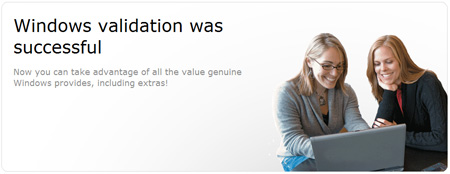
Nếu máy của bạn được "quảng cáo" sử dụng hệ điều hành Windows bản quyền, chỉ cần dùng trình duyệt Internet Explorer truy cập đến địa chỉ www.microsoft.com/genuine/validate/ để kiểm tra. Nếu website trả về kết quả Windows Validation was successful thì bạn đã có thể yên tâm rồi đấy.
Châu An
Nguồn ảnh: Google Images